

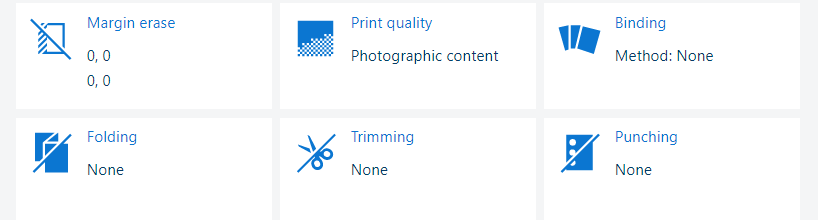 Nastavení výstupu
Nastavení výstupuOtevřete úlohu v miniaplikaci [Upravit úlohu].
Klepněte na tlačítko [Vazba].
 Nastavení vazby
Nastavení vazbyVyberte jedno z nastavení [Vazba].
[Žádné]: žádná metoda vazby.
[1 svorka]: vazba s jednou svorkou. Definujte hodnotu [Umístění].
[2 svorky]: vazba se dvěma svorkami. Definujte hodnotu [Umístění].
[Prošívaná vazba]: složené brožury se svorkami. Definujte hodnotu [Umístění].
[Lis vazby]: brožury sešité svorkami se stlačeným hřbetem. Zadejte hodnoty [Umístění] a [Síla stisku].
Nastavení vazby závisejí na dokončovací jednotce a vazači brožur připojenému k tiskárně.
Zavření dialogového okna.
Klepnutím na tlačítko [OK] uložíte změny.
Otevřete úlohu v miniaplikaci [Upravit úlohu].
Klepněte na tlačítko [Sklad].
Vyberte jedno z nastavení [Sklad].
Možnosti složení závisejí na skládacím zařízení připojeném k tiskárně.
 Nastavení skládání
Nastavení skládání|
Nastavení skládání |
|
|---|---|
|
[Žádné] |

[Trojitý vnitřní sklad] |

[Trojitý vnější sklad] |

[Rovnoběžný sklad] |

[Z-sklad] |

[Sklad napůl] [Vícenásobný sklad napůl] [Vícenásobný sklad napůl] skládá více listů. |
Zavření dialogového okna.
Klepnutím na tlačítko [OK] uložíte změny.
Ohýbání probíhá pomocí vřazeného finišeru, který také může děrovat vzory.
Ohýbání usnadňuje proces složení. Kvalita fyzického skládání může být lepší, pokud byly listy předtím ohnuty ručně.
Otevřete úlohu v miniaplikaci [Upravit úlohu].
Klepněte na tlačítko [Sklad].
Vyberte jedno z nastavení [Přehyb].
 Nastavení [Přehyb]
Nastavení [Přehyb] V nastavení [Listy] označte, které listy je třeba ohýbat.
Možnosti ohýbání závisejí na sadě raznic instalované na profesionální děrovačce.
 Nastavení [Listy]
Nastavení [Listy] Zavření dialogového okna.
Klepnutím na tlačítko [OK] uložíte změny.
Otevřete úlohu v miniaplikaci [Upravit úlohu].
Klepněte na tlačítko [Děrování].
Vyberte jedno z nastavení [Děrování].
Možnosti děrování závisejí na dokončovacím zařízení připojeném k tiskárně.
 Nastavení děrování
Nastavení děrování[Žádné]: bez děrování.
[2 otvory]: ražení dvou děr.
[3 otvory]: ražení tří děr.
[Podle druhu raznice]: děrování se vzorem otvorů instalované sady raznic.
[Pevný dvojitý]: děrování se dvěma řadami otvorů.
Zavření dialogového okna.
Klepnutím na tlačítko [OK] uložíte změny.
Použijte nastavení [Oříznutí] označující, jak oříznout vytištěné dokumenty.
 Nastavení oříznutí
Nastavení oříznutíOtevřete úlohu v miniaplikaci [Upravit úlohu].
Klepněte na tlačítko [Oříznutí].
V nastavení [Místo oříznutí] vyberte možnost [Řádkový] nebo [Offline].
V nastavení [Oříznutí] vyberte možnost [Finální velikost] nebo [Způsob].
Když vyberete možnost [Finální velikost], v seznamu [Velikost] vyberte potřebnou velikost.
Pokud jste vybrali možnost [Způsob], do polí [Dlouhý okraj] a [Krátký okraj] zadejte hodnotu.
Zápis {0} označuje velikost oříznutí v mm nebo palcích.
Zavření dialogového okna.
Zkontrolujte výsledek v realistickém náhledu.
 Značky oříznutí
Značky oříznutíKlepnutím na tlačítko [OK] uložíte změny.